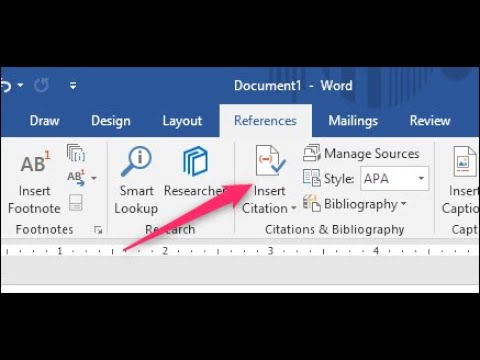يعلمك هذا المقال كيفية حذف مجموعة من تطبيق Viber لأجهزة iPhone و iPad. يمكنك مغادرة مجموعة وحذفها من قائمة محادثاتك ، ومع ذلك ، ستستمر المجموعة في الوجود لجميع الأعضاء الآخرين الذين يظلون في المجموعة. سيتم حذف المجموعة تلقائيًا بمجرد مغادرة كل عضو للمجموعة.
خطوات

الخطوة 1. افتح فايبر
إنه تطبيق أرجواني بهاتف أبيض داخل فقاعة دردشة عليه.
قم بتنزيل Viber من App Store وقم بتسجيل الدخول باستخدام رقم هاتفك المحمول إذا لم تكن قد قمت بذلك بالفعل

الخطوة 2. اضغط على علامة التبويب الدردشات
إنها أيقونة تشبه فقاعة كلام أرجوانية أسفل يسار الشاشة. سيعرض هذا قائمة بجميع المحادثات والمجموعات الأخيرة.

الخطوة 3. اسحب لليسار على اسم المجموعة
في علامة التبويب "الدردشات" ، مرر اسم المجموعة إلى يسار الشاشة. سيكشف هذا عن ثلاثة خيارات.

الخطوة 4. اضغط على حذف
إنه الزر الأحمر مع علامة "X" على الجانب الأيمن من الشاشة. سيؤدي هذا إلى فتح نافذة منبثقة.

الخطوة 5. اضغط مغادرة وحذف
إنه الخيار الثاني في النافذة المنبثقة. سيؤدي هذا إلى حذف المجموعة من محادثاتك. لن تكون في المجموعة بعد الآن وسيتم حذفها الآن من حسابك.